Das ständige Eintippen von Passwörtern kann geradezu irritierend sein. Im Folgenden gehen wir darauf ein, wie Sie Passwörter zwischen Ihrem Mac und Ihrem iPhone austauschen können. Wenn Sie Ihr Passwort vergessen haben oder es einfach nicht eingeben möchten, können die folgenden Methoden helfen.
Inhalt
- Stellen Sie zunächst sicher, dass Ihre Konten eingerichtet und verknüpft sind
- Übertragen eines Wi-Fi-Passworts vom Mac auf das iPhone
-
Verwenden des Schlüsselbunds zum Synchronisieren von Passwörtern auf Apple-Geräten
- Zusammenhängende Posts:
Stellen Sie zunächst sicher, dass Ihre Konten eingerichtet und verknüpft sind
Um zu beginnen, benötigen Sie alle zugehörigen Apple-IDs in Ihrer Kontaktliste sowohl auf Ihrem Mac als auch auf Ihrem iPhone. Wenn Sie sich beispielsweise mit dem WLAN einer anderen Person verbinden, benötigen Sie die Apple-ID dieser Person in Ihren Kontakten.
So fügen Sie Ihren Kontakten auf dem Mac eine Apple-ID hinzu:
- Öffnen Sie die Kontakte-App auf Ihrem Mac. Das Symbol sieht aus wie ein kleines Adressbuch. Es befindet sich oft auf Ihrem Dock oder Sie können mit Gehe zu> Anwendungen darauf zugreifen und es in der Liste finden.
- Wählen Sie im Menü oben auf dem Bildschirm Kontakte > Konto hinzufügen aus.
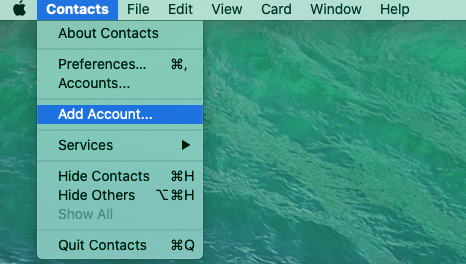
- Wählen Sie den Anbieter des Kontaktkontos aus. Wenn Sie es nicht sehen, können Sie Anderes Kontaktkonto auswählen… Folgen Sie dann den Anweisungen, um die erforderlichen Informationen einzugeben.
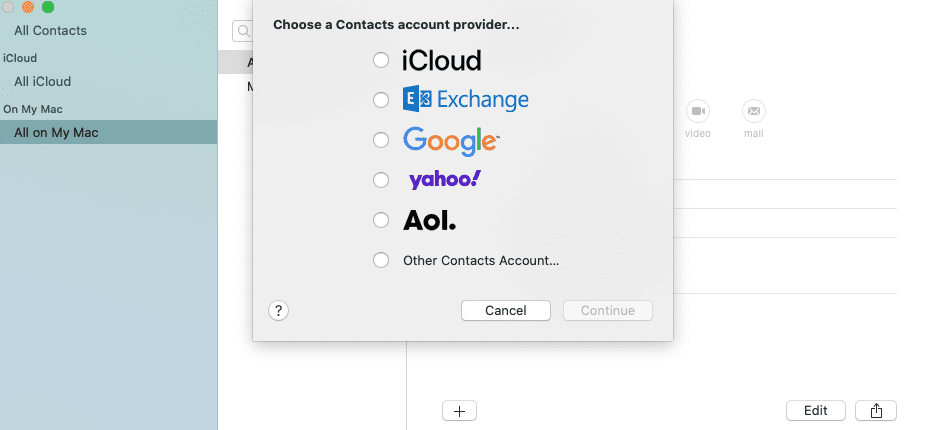
- Aktivieren Sie Kontakte, indem Sie das Kontrollkästchen Kontakte aktivieren.
So fügen Sie Kontakte von einem anderen Konto auf dem iPhone hinzu:
- Gehen Sie mit dem Zahnradsymbol zu Einstellungen.
- Wählen Sie Kontakte.
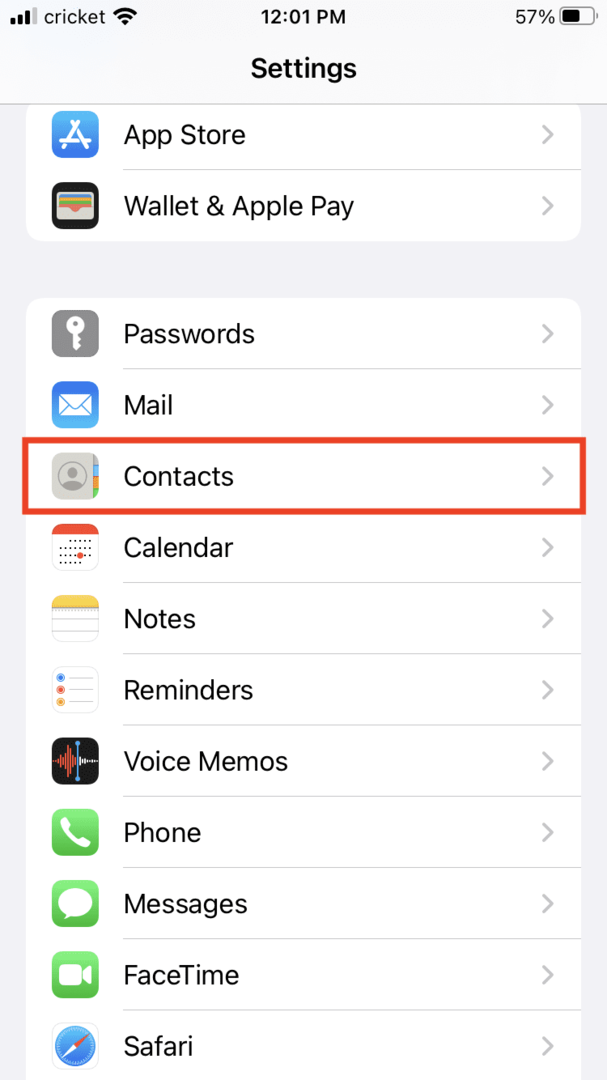
- Wählen Sie Konten aus.
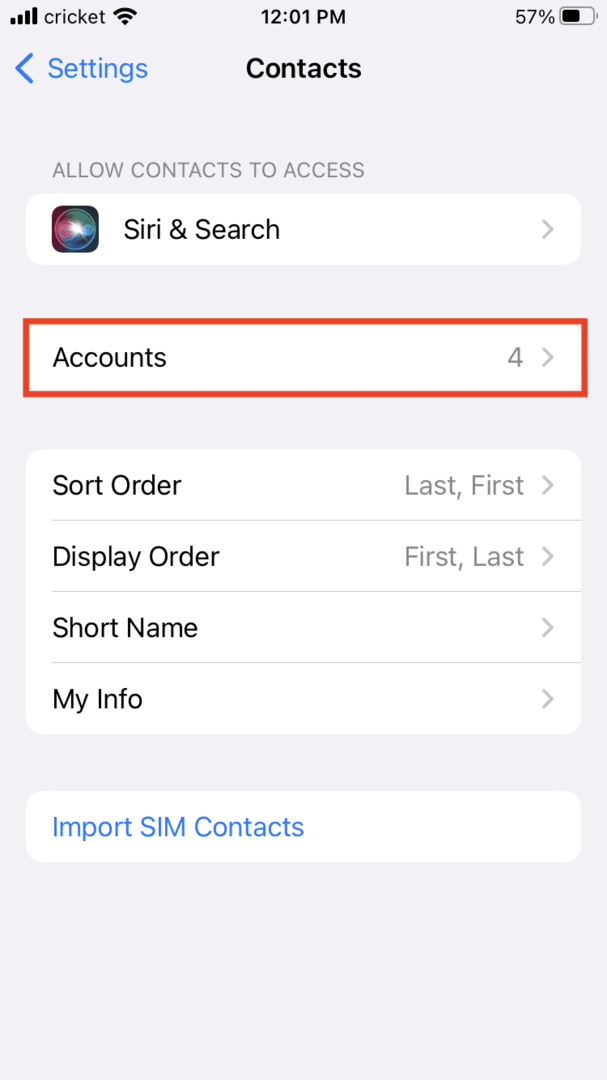
- Tippen Sie auf Konto hinzufügen.
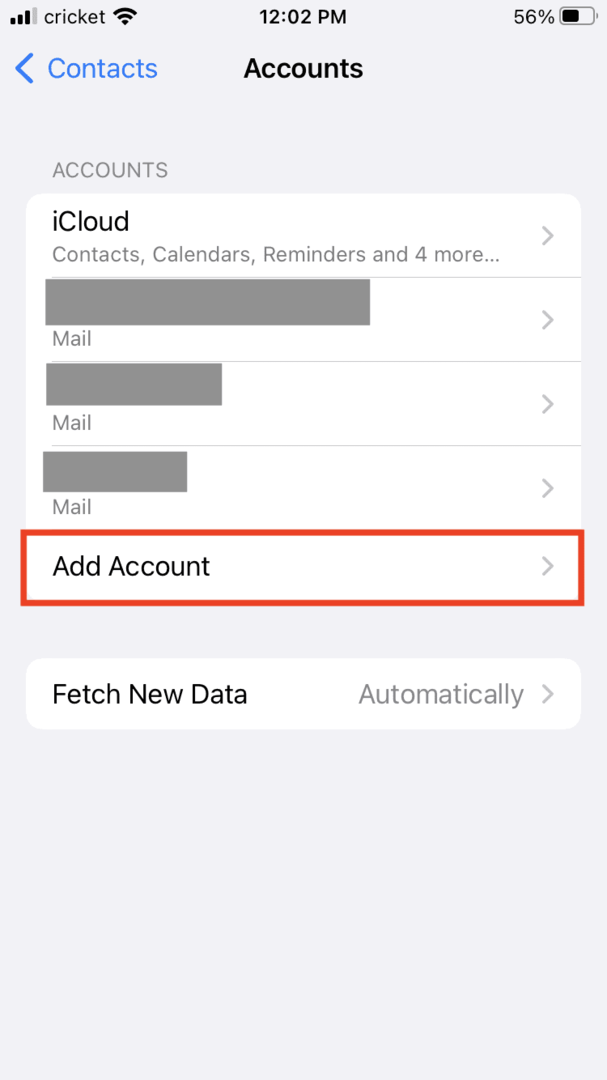
- Wählen Sie ein Konto aus, melden Sie sich an und aktivieren Sie dann die Option Kontakte.
Sie sollten auch Kontakte auf Ihrem iPhone aktiviert haben. Dadurch werden Informationen automatisch geteilt. Kontakte aktivieren:
- Gehe zu den Einstellungen.
- Tippen Sie oben auf Ihren Namen.
- Wählen Sie iCloud.
- Scrollen Sie nach unten zu Kontakte und vergewissern Sie sich, dass der Schalter eingeschaltet ist (grün).
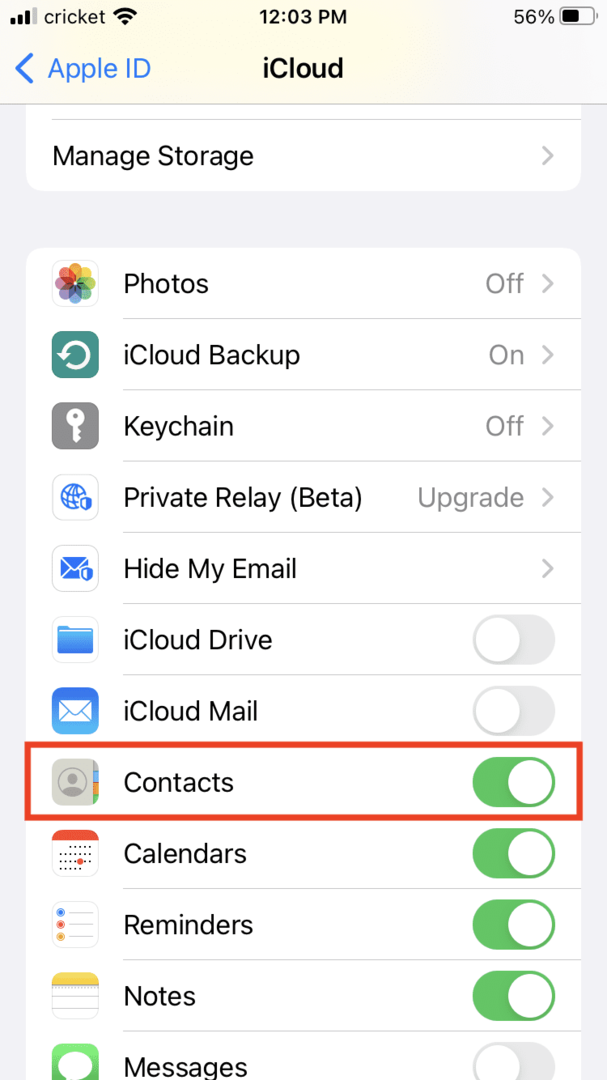
Übertragen eines Wi-Fi-Passworts vom Mac auf das iPhone
Jetzt können Sie das eigentliche Passwort übertragen:
- Legen Sie Ihr iPhone in die Nähe Ihres Mac.
- Gehen Sie in die Einstellungen.
- Tippen Sie auf WLAN.
- Sie sehen eine Liste von Netzwerken, wählen Sie das Netzwerk aus, dem Sie beitreten möchten.

- Auf Ihrem Mac sollte ein Wi-Fi-Feld erscheinen.
- Klicken Sie auf das Kästchen und Sie sehen ein Optionsmenü. Wählen Sie das aus und klicken Sie auf Teilen.
Das Passwort befindet sich nun auf Ihrem iPhone.
Verwenden des Schlüsselbunds zum Synchronisieren von Passwörtern auf Apple-Geräten
Mit dieser Funktion können Sie tatsächlich alle Ihre Passwörter synchronisieren, sodass Sie sich nicht bei jeder Website und jedem Dienst, den Sie verwenden, einzeln anmelden müssen. Es funktioniert auf dem Mac, iPhone und iPad. Die Funktion zeichnet Daten wie Passwörter, Kreditkartendetails und Benutzernamen sicher auf und hilft dann, diese Informationen automatisch auszufüllen.
So aktivieren Sie den Schlüsselbund auf Ihrem Gerät:
- Gehen Sie in Ihre Einstellungen-App.
- Tippen Sie auf Ihre Apple-ID (Ihr Name ganz oben).
- Tippen Sie auf iCloud.
- Tippen Sie auf Schlüsselbund.
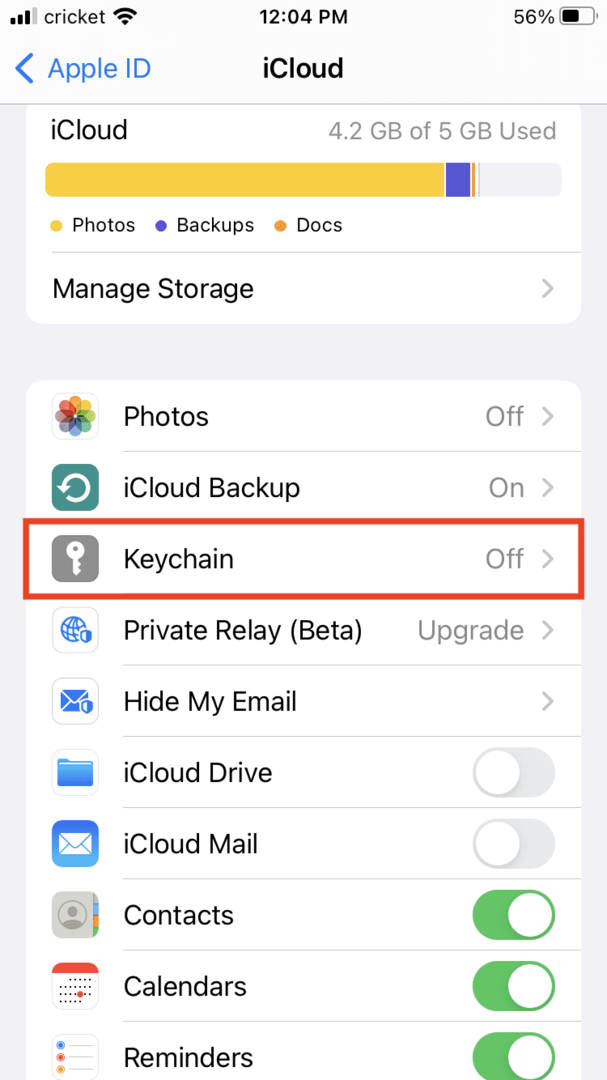
- Schalten Sie den iCloud-Schlüsselbund um, sodass er eingeschaltet ist (grün).
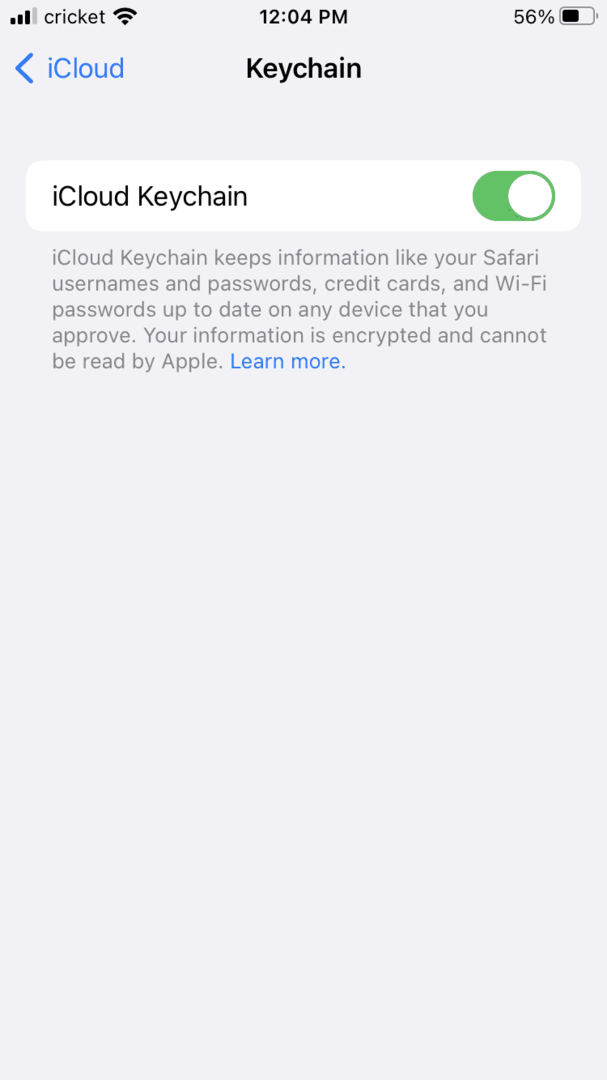
- Befolgen Sie alle Aufforderungen, wie z. B. das Einrichten eines iCloud-Sicherheitscodes oder das Eingeben Ihres Apple-ID-Passworts.
So aktivieren Sie den Schlüsselbund auf Ihrem Mac:
- Klicken Sie oben links auf dem Bildschirm auf das Apple-Symbol.
- Klicken Sie auf Systemeinstellungen.
- Wählen Sie Apple-ID.
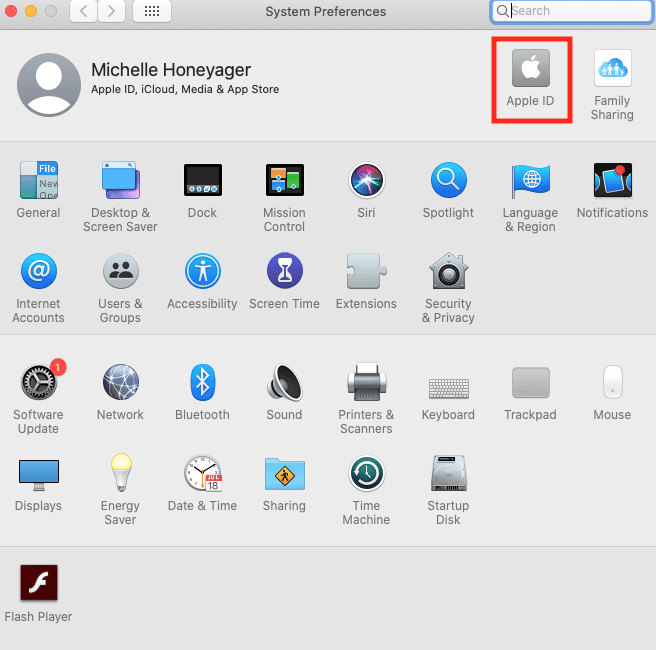
- Klicken Sie auf iCloud.
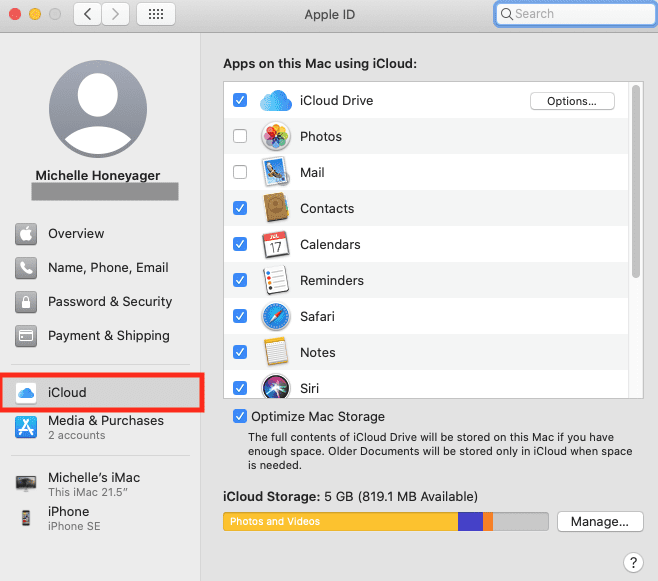
- Klicken Sie auf Schlüsselbund, sodass das Kontrollkästchen aktiviert ist.
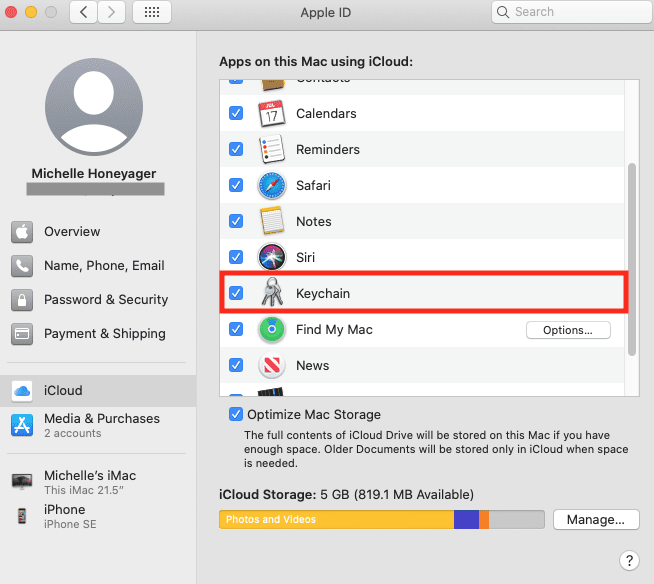
- Folgen Sie den Anweisungen, um Informationen einzugeben.
Sie können Ihr verwaltetes Passwort dann über die Einstellungen-App auf Ihrem Gerät überprüfen. Abhängig von Ihrem iOS könnte es unter:
- Einstellung > Passwörter
- Einstellungen > Passwörter und Konten > Website- und App-Passwörter.
Kurz gesagt, suchen Sie in Ihrer Einstellungs-App nach dem Wort Passwörter.
Sie finden Ihre Kreditkarteninformationen auch über Einstellungen > Safari > Autofill.